打印机有任务删除不掉怎么办 打印任务无法取消和删除的原因
更新时间:2023-12-12 12:59:26作者:jiang
在日常工作中,我们经常会使用打印机来完成各种打印任务,有时候我们可能会遇到这样的情况:无论我们如何操作,打印机上的任务都无法被取消或删除。这不仅浪费了我们的时间,也给工作带来了一定的困扰。为什么会出现这种情况呢?究竟有哪些原因导致打印任务无法取消和删除呢?接下来我们将一一探讨。
具体步骤:
1.双击打开windows系统任务栏右下角的问题的打印机图标,或者在控制面板中的“设备和打印机”中双击打开有问题的打印机:
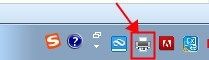
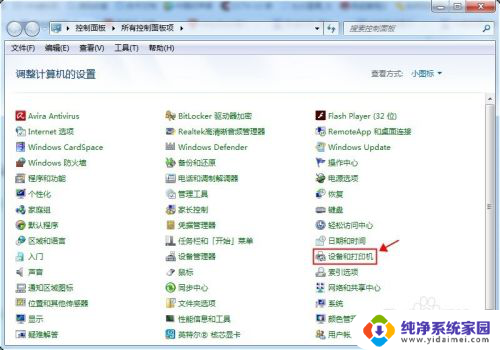

2.查看打印任务列表:

3.问题出现了,此时打印任务无法取消也无法删除。那接下来我们先到系统服务中把打印服务关闭,在开始-运行框里输入services.msc命令,调出服务管理器,停止Print Spooler服务,单击右键停止该服务:
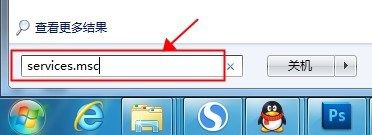
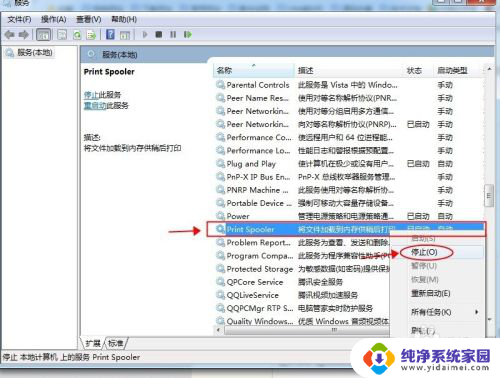
4.在开始-运行框中输入:%SystemRoot%\System32\spool\PRINTERS,在打开的目录下删除所有文件。此目录保存的是所有打印任务的临时文件。
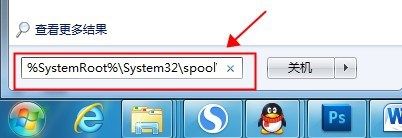
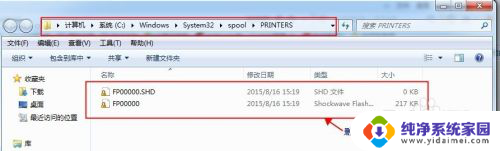
5.重复第三步骤,不同的操作是开启Print Spooler服务。
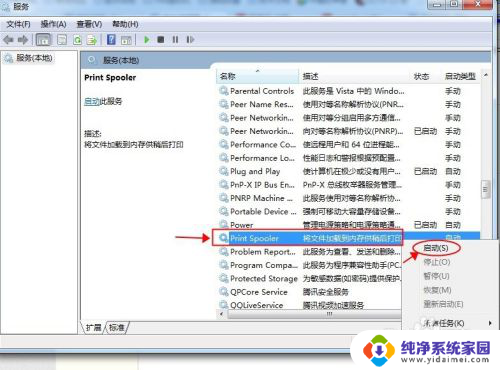
6.切换到步骤二的打印任务窗口,我们按F5刷新下查看打印任务,列表为空,问他解决,接下来可以正常打印。

以上就是解决打印机无法删除任务的方法,如果您遇到这种情况,可以按照上面的方法来解决,希望对您有所帮助。
打印机有任务删除不掉怎么办 打印任务无法取消和删除的原因相关教程
- 打印机任务怎么删除 如何取消打印机上的打印任务
- 打印怎么删除打印任务 如何取消正在打印的任务
- 打印机任务无法取消打印 怎么取消打印机的打印任务
- 怎么把打印机的任务取消掉 如何在打印机上取消打印任务
- wps打印任务删除 wps打印任务删除方法
- 得实打印机怎么取消打印任务 如何取消打印机的打印任务
- wps怎么删除打印命令 wps怎么删除打印任务命令
- 发票打印机如何取消打印任务 如何取消打印任务
- 如何结束打印机正在打印的任务 如何取消打印任务
- 如何让打印机停止打印任务 如何取消正在打印的任务
- 笔记本开机按f1才能开机 电脑每次启动都要按F1怎么解决
- 电脑打印机怎么设置默认打印机 怎么在电脑上设置默认打印机
- windows取消pin登录 如何关闭Windows 10开机PIN码
- 刚刚删除的应用怎么恢复 安卓手机卸载应用后怎么恢复
- word用户名怎么改 Word用户名怎么改
- 电脑宽带错误651是怎么回事 宽带连接出现651错误怎么办